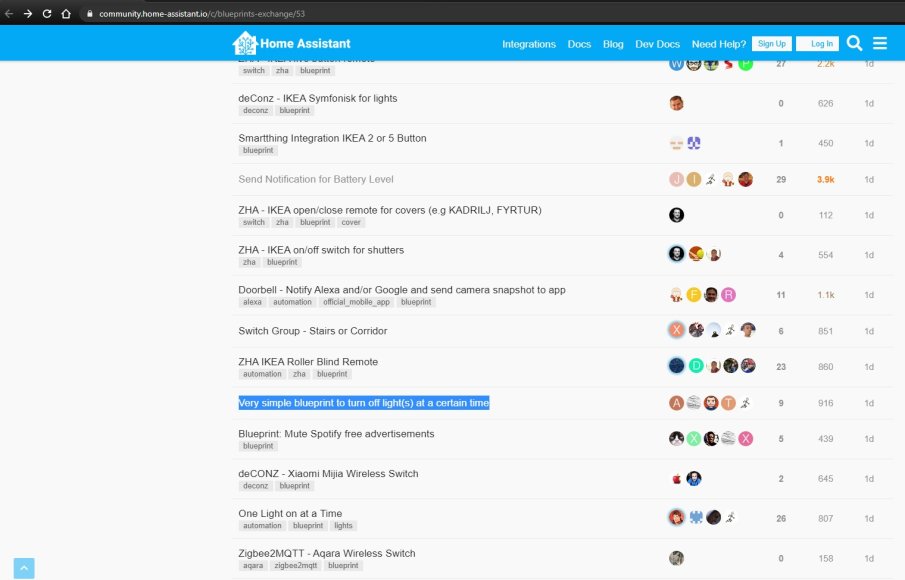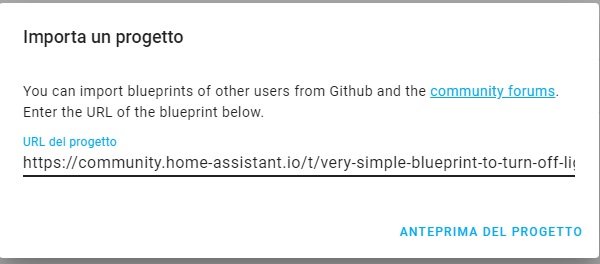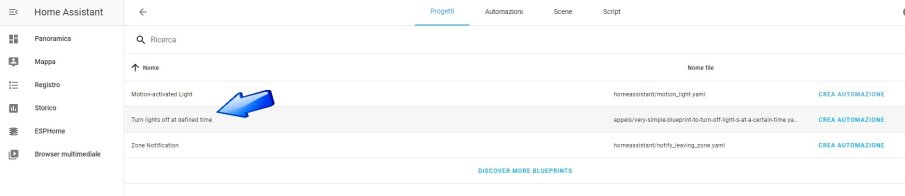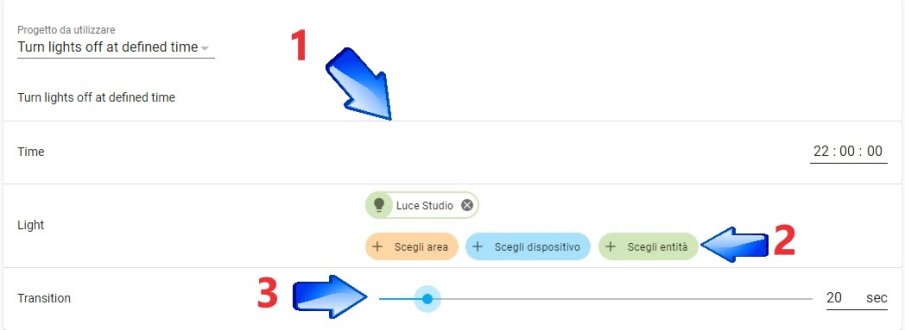Automazioni con BluePrint in Home Assistant
di Antonio Mario Longo
27 Dicembre 2020
Home Assistant
La versione 2020.12.1 di Home Assistant ha introdotto un nuovo componente molto utile, chiamato BluePrint.
Letteralmente le Blueprint sono le planimetrie, ovvero delle automazioni pre-compilate alle quali cambiare solo le entità in maniera del tutto semplice.
In Home Assistant le troverete nella sezione Impostazioni con il nome di Progetti.
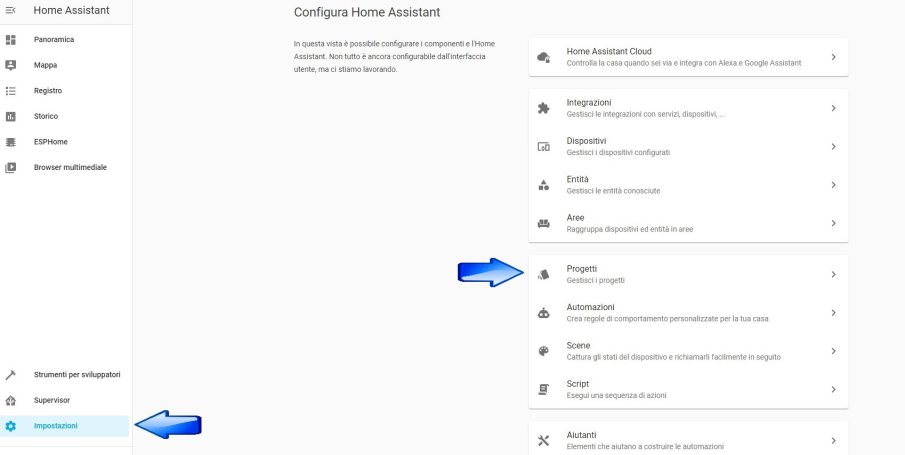
Abbiamo due possibilità di aggiungere le Blueprints al nostro sistema: importandole da Url specifici oppure inserirle o crearle localmente.
Analizziamo questi brevi passaggi.
Importare Blueprints da URL
La comunity di Home Assistant si sta allargando e molti utenti condividono le loro blueprints in modo tale da aiutare anche i meno esperti nel campo delle automazioni.
- Collegatevi al seguente link
- Selezionata la Blueprint che fa al caso vostro, per esempio: "Very simple blueprint to turn off light(s) at a certain time" ovvero una Blueprint semplicissima che spegne la o le luci ad un determinato orario, aprite la pagina interessata
![Very simple blueprint]()
- Una volta aperto il progetto non dovrete far altro che copiare l'url della pagina ( https://community.home-assistant.io/t/very-simple-blueprint-to-turn-off-light-s-at-a-certain-time/257819 )
- Ritornate su Home Assistant e cliccate sul pulsante in basso a destra "Importa Progetto"
- Si aprirà il popup che vi richiederà di inserire l'URL, quindi incollate l'indirizzo copiato al punto precedente e premete successivamente il tasto "Anteprima del Progetto"
![anteprima del progetto]()
- Nel popup successivo verrà indicato il nome del progetto, una piccola descrizione (se presente) ed il contenuto del progetto che racchiude in se il codice sorgente del bluprint.
- Terminiamo il tutto cliccando su "Importa il Progetto", infatti potremo ora visualizzare la blueprint tra i vari progetti.
![Nome Progetto Blueprint]()
Importare Blueprints in Locale
Ovviamente potrete costruire anche voi stessi delle Blueprints oppure ricopiarle da qualche esperto su internet, basta avere un file yaml.
Tutte le blueprints che possediamo dovranno essere inserite invece nel seguente percorso: ip_del_vostro_sistema_Home_assistantconfigblueprintsautomationNome_progettonome_progetto.yaml
Quindi questo ci indica che dovremmo creare nella cartella automation una nuova cartella denominata con il nome del progetto e al suo interno troveremo un file con le righe di codice per definire la blueprint.
Terminata la copia del file yaml nella cartella che troveremo nella sezione progetti, basterà riaprire la pagina di Home Assistant per trovare il progetto dal quale vogliamo far partire la creazioni delle nostre automazioni.
Configurazione delle automazioni con le Blueprints
Questa è l'ultima fase del progetto ovvero la creazione delle automazioni sulla base delle blueprint.
- Prendendo sempre in considerazione la blueprints "Very simple blueprint to turn off light(s) at a certain time" apritela semplicemente cliccando su "CREA AUTOMAZIONE".
- Impostate la prima variabile ovvero l'orario in cui l'automazione farà spegnere le luci selezionate accanto alla voce TIME.
- Successivamente potrete impostare la seconda variabile, ovvero le luci da accendere selezionandole da una zona specifica precedentemente configurata oppure da un dispositivo o molto più semplicemente da un entità presente in Home Assistant.
- Infine impostate la terza variabile denominata transition ovvero il tempo che le luci devono rimanere accese (timer)
![Indicazioni Variabili]()
- Terminata questa fase non ci resta che cliccare sul Pulsante Salva posizionato in basso a destra e in automatico il sistema includerà le automazioni nel sistema.
Le automazioni create con le Blueprints potranno essere visionate nel file automations.yaml posizionato nella cartella config di Home Assistant.
Di solito sono identificate dalla stringa use_blueprint: seguite dal percorso dove è posizionato il file yaml a cui il progetto fa riferimento.
Ovviamente per eliminare l'automazione potrete rimuovere manualmente le righe dell'automazione nel file automations.yaml e successivamente ricaricare le automazioni dal menù Impostazioni->Controlli del Server -> Ricarica le Automazioni.
Negli articoli successivi vedremo come creare da zero delle BluePrint per condividerle con altri utenti per ora vi lascio a un breve video che riassume l'articolo.
Produrre e aggiornare contenuti su vincenzocaputo.com richiede molto tempo e lavoro. Se il contenuto che hai appena letto è di tuo gradimento e vuoi supportarmi, clicca uno dei link qui sotto per fare una donazione.